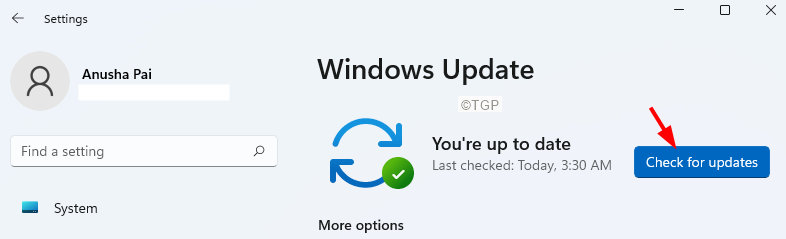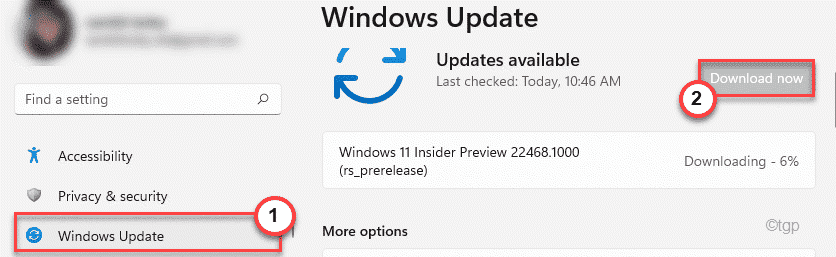Ar „WaasMedic“ agentas suvalgo daug jūsų išteklių ir lėtina jūsų kompiuterį? Tai nėra jokia kenkėjiška programa ar virusas. „WassMedic“ arba „Windows Update Medic Service“ yra teisėtas procesas, nuolat vykdomas fone, stebint ir taisant sugadintus „Windows Update“ komponentus jūsų sistemoje. Nesijaudink. Tiesiog pritaikykite šiuos paprastus sprendimus, kad išspręstumėte problemą savo kompiuteryje.
1 taisymas - naudojant registro rengyklę
Turite išjungti „WassMedic Agent“ paleidimą.
1 žingsnis -
1. Iš pradžių palieskite „Windows“ raktas ir R tuo pačiu metu.
2. Kai pasirodys „Run“ terminalas, įveskite „regedit“Ir pataikė Įveskite.

SVARBU–
Vienas neteisingas registro rengyklės pakeitimas gali sugadinti jūsų kompiuterį. Taigi, taip yra PRIVALOMA kad atliktumėte šiuos veiksmus, kad sukurtumėte atsarginę kopiją.
a. Atidarę registro rengyklę turėsite spustelėti „FailasIr tada spustelėkite „Eksportuoti“.
b. Išsaugokite atsarginę kopiją saugioje vietoje.

Jei kas nors negerai, galite lengvai atkurti registrą į pradinį lygį.
3. Kai pasirodys registro rengyklės terminalas, eikite į šią vietą-
Kompiuteris \ HKEY_LOCAL_MACHINE \ SYSTEM \ CurrentControlSet \ Services \ WaaSMedicSvc
4. Kairėje pusėje pastebėsite, kad yra kelios šios paslaugos vertės.
5. Tada slinkite žemyn ir dukart spustelėkite „Pradėti“, Jei norite jį redaguoti.
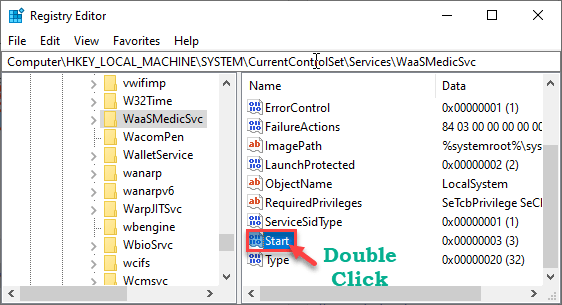
6. Galiausiai nustatykite vertę į „4“.
7. Tada spustelėkite „Gerai“, Kad išsaugotumėte šį pakeitimą.
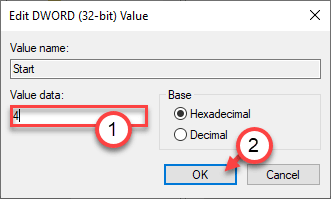
Tai išjungs jūsų kompiuterio paslaugą. Dabar pereikite prie antrojo žingsnio.
2 taisymas - užduočių planavimo priemonės naudojimas
Užduočių planavimo priemonė gali ir automatiškai paleis „WaasMedic Agent“ paslaugą, kai kitą kartą paleisite kompiuterį iš naujo.
1. Iš pradžių paspauskite „Windows“ klavišas + S raktus kartu.
2. Įveskite „Darbų planuotojasPaieškos laukelyje ir spustelėkite „Darbų planuotojas“.
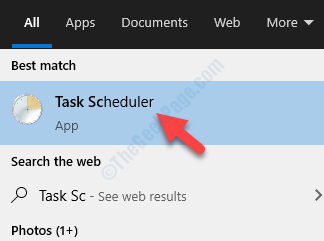
3. Kai atsidarys užduočių planuoklis, eikite į šią vietą kairėje pusėje esančioje srityje.
4. Eikite į šią vietą -
Užduočių planavimo priemonės biblioteka -> „Microsoft“ -> „Windows“ -> „WaasMedic“
5. Dešinėje pusėje patikrinkite, ar yra užduočių, kurias planuojama atlikti.
6. Tada dešiniuoju pelės mygtuku spustelėkite užduotį ir spustelėkite „Išjungti“, Jei norite išjungti politiką savo kompiuteryje.
(Pavyzdys - Šiame kompiuteryje yra užduotis, vadinamaAtlikti atitaisymą‘. Taigi, mes jį išjungėme. )
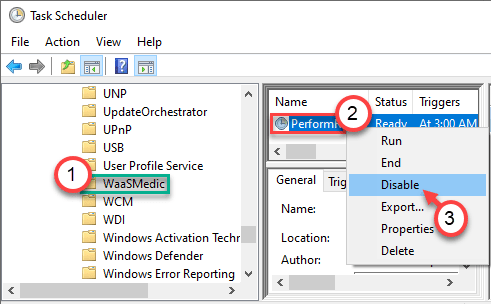
Atlikę visa tai, uždarykite užduočių planuoklį savo kompiuteryje. Tada paprastas iš naujo paleiskite įrenginį ir „WaaSMedic“ daugiau nebebus paleisti.
3 taisymas - naudokite „Windows Update Blocker“ (Wub)
Galite naudoti „Windows Update Blocker“ (WUB), kad užblokuotumėte ypač „Windows Update Medic Service“.
1. Pirmiausia atsisiųskiteWub“Kompiuteryje.
2. Kai jį atsisiųsite, ekstraktas tai.
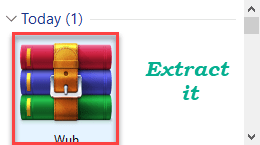
3. Atidarykite ištrauktų failų vietą.
4. Čia dukart spustelėkite „Wub_x64“, Jei naudojate 64 bitų„ Windows “.
Priešingu atveju paleiskite „Wub“Programa, jei jūsų kompiuteryje veikia 32 bitų OS.
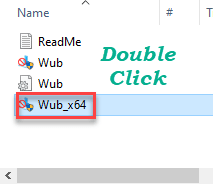
5. Atidarę „Windows Update Blocker“ ekraną, spustelėkite „Meniu“.
6. Tada spustelėkite „„Windows“ paslaugos“Iš išskleidžiamojo sąrašo.
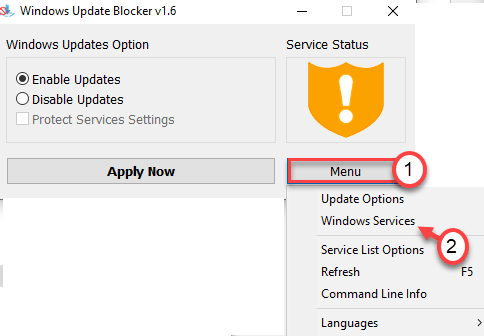
7. Dabar slinkite žemyn per paslaugų sąrašą, dukart spustelėkite ant "„Windows Update“ medicinos tarnyba“.
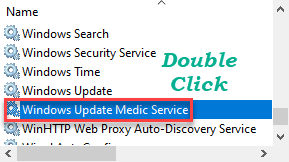
8. Tada spustelėkite „Paslaugos pavadinimas:“, Kad jį pasirinktumėte.
9. Dešiniuoju pelės mygtuku spustelėkite jį ir spustelėkite „Kopijuoti“, Kad nukopijuotumėte paslaugos pavadinimą.
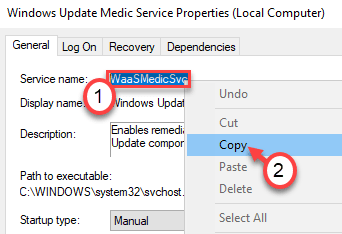
Uždarykite „Services“ ekraną.
Sumažinkite „Windows Update Blocker“ langą.
10. Tada atidarykite „Windows Update Blocker“ programos vietą.
11. Po to dešiniuoju pelės mygtuku spustelėkite „Wub.iniFailą, spustelėkite „Atidarykite naudodami>“Ir spustelėkite„Užrašų knygelė“, Kad atidarytumėte konfigūracijos failą„ Notepad “.
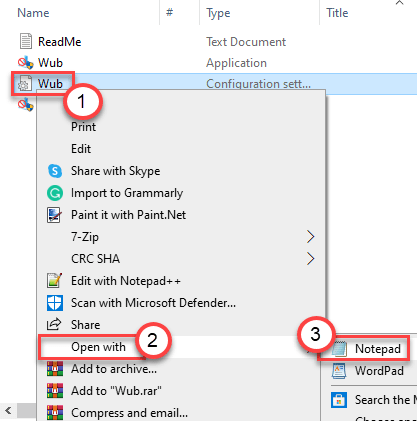
12. Čia slinkite žemyn, kol pamatysitedosvc = 2,4‘Eilutė Notepad’e.
13. Tiesiog po eilute įklijuokite nukopijuotą paslaugos pavadinimą ir įdėkite „=3,4“Ją įklijavus.
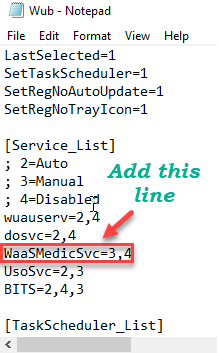
14. Atidarykite sumažintą „Windows“ naujinimų blokavimo priemonę.
15. Tada spustelėkite „Taikyti“Pritaikyti šiuos pakeitimus.
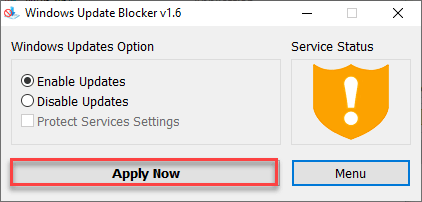
„WaasMedic Agent“ daugiau nenaudos didžiulių išteklių. Tai turėjo ištaisyti jūsų kompiuterį.
[ Pastaba - Šis procesas išjungs „Windows Update Medic Service Agent“ jūsų kompiuteryje. Taigi, jei kyla kokių nors su „Windows“ naujinimu susijusių problemų, tai toliau problemos neišspręs. Norėdami jį įgalinti, atlikite šiuos veiksmus:
1. Vėlgi dukart spustelėkite „Wub_x64“(Skirta 64 bitų„ Windows “).
Priešingu atveju paleiskite „Wub“Programa (skirta 32 bitų„ Windows “).
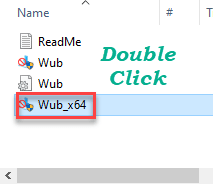
2. Dabar tiesiog spustelėkite radijo mygtuką šaliaĮgalinti naujinimus“.
3. Tada spustelėkite „Kreipkitės dabar“, Kad pritaikytumėte naujinius.
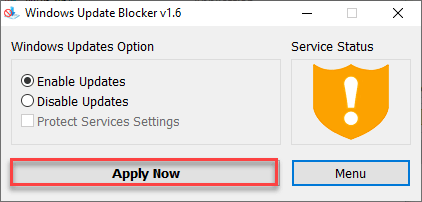
Tai leis jūsų kompiuteryje įgalinti „WaasMedic Agent“.
]
PASTABA -
Kai kuriems vartotojams gali būti uždrausta naudoti užduočių planavimo priemonę savo įrenginiuose. Jei norite naudoti užduočių planavimo priemonę, toliau naudokite šią specialią techniką.
1. parsisiųsti „PSTools“ nešiojamas kompiuteryje.
2. Tiesiog spustelėkite „Atsisiųskite „PsTools““, Kad pradėtumėte atsisiųsti konkretų įrankį.
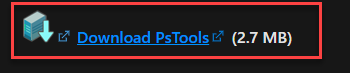
2. Po to išskleiskite ZIP failą į šią numatytąją vietą -
C: \ WINDOWS \ sistema32
PASTABA –
Turite išskleisti failą toje vietoje, kur numatytasis komandinės eilutės nustatymas yra.
Pavyzdys - Šiuo atveju numatytasis komandinės eilutės katalogas yra -
C: \ WINDOWS \ sistema32

Taigi, mes nusprendėme išgauti ZIP failą toje vietoje.
3. Dabar įveskite „cmd“, Esančiame paieškos laukelyje šalia„ Windows “piktogramos.
4. Po to dešiniuoju pelės mygtuku spustelėkite „Komandinė eilutė“Ir spustelėkite„Vykdyti kaip administratorių“, Norėdamas paleisti terminalą kaip administratorius.

5. Kai atsidarys komandinė eilutė, tipo šį kodą pagal jūsų scenarijų ir paspauskite Įveskite.
psexec.exe -i -s% windir% \ system32 \ mmc.exe / s taskchd.msc
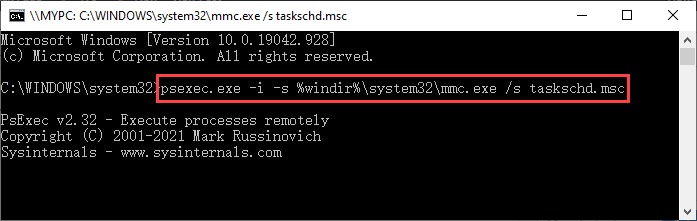
Kai komanda bus įvykdyta, užduočių planuoklis pasirodys jūsų kompiuteryje. Dabar tiesiog išjunkite bet kokią užduotį pagal „WaaSMedic Agent“ užduotį, atlikdami anksčiau paminėtą paslaugą.
4 taisymas - naudokite disko valymą
Ši problema gali kilti dėl jūsų kompiuteryje esančių šiukšlių failų.
1. Paspauskite „Windows + R“ raktus kartu.
2. Po to įklijuoti šią komandą ir pataikė Įveskite.
cleanmgr / žemas diskas
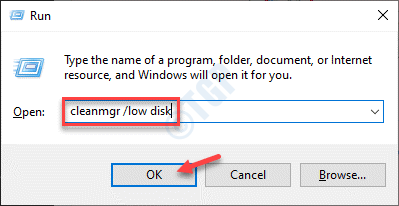
Disko valymas langas bus atidarytas.
3. Kai Disko valymas: disko pasirinkimas pasirodys langas, spustelėkite „Diskai:“Ir pasirinkite diską, kuriame yra„ Windows 10 “(paprastai tai yra„ C: “diskas).
4. Tada spustelėkite „Gerai“.

Palaukite, kol jūsų kompiuteris išanalizuos šiukšliadėžės failų skaičių.
5. Dabar „Trintini failai:“Skyriuje pažymėkite visus langelius po vieną.
6. Po to spustelėkite „GeraiPradėti valymo procesą.
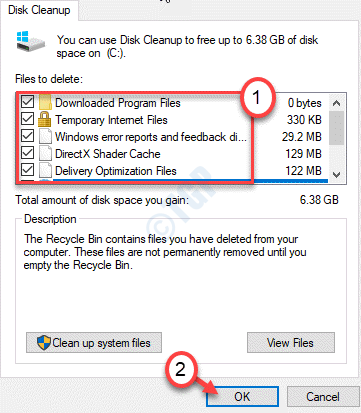
Disko valymas išvalys visus nepageidaujamus failus iš C: disko.
Patikrinkite, ar tai padeda.
5 taisymas - įjunkite „Waasmedic“ DEP
Galite įjungti duomenų vykdymo prevenciją konkrečioje programoje, jei ją užkrėtė kokia nors kenkėjiška programa ar virusas.
1. Iš pradžių dešiniuoju pelės mygtuku spustelėkite „Windows“ piktogramą ir spustelėkite „Bėk“.
2. Tada įveskite „sysdm.cpl" viduje konors Bėk langą ir tada spustelėkite „Gerai“.

3. Tada eikite įIšplėstinėSkirtuką.
4. Čia turite spustelėti „Nustatymai“LaukelyjeSpektaklis' skyrius.
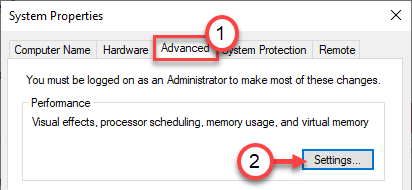
5. „Performance Options“ lange eikite į „Duomenų vykdymo prevencija" skyrius.
6. Tada patikrinti dėžė "Įjunkite DEP visoms programoms ir paslaugoms, išskyrus tas, kurias pasirenku:”
7. Po to spustelėkite „Papildyti…“, Kad pridėtumėte konkrečią programą.
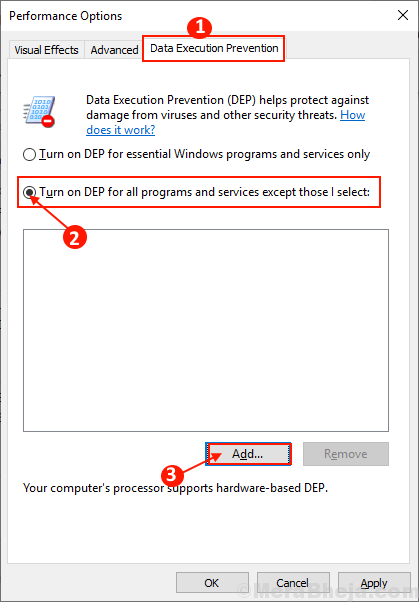
8. Dabar eikite į šią vietą -
C: \ WINDOWS \ system32 \
9. Pasirinkite „Waasmedic.exe“Iš programų sąrašo.
10. Tada spustelėkite „Atviras“, Kad pridėtumėte jį prie DEP numatytos apsaugos.
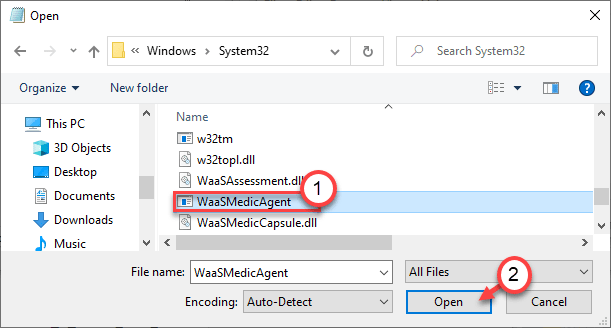
11. Tai padarę spustelėkite „Taikyti“Ir„Gerai“Užbaigti procesą.

Uždarykite viską ir atidarykite užduočių tvarkyklę. Patikrinkite, ar tai neleidžia „WaasMedic“ naudoti milžiniškų išteklių.
Jūsų problema turėtų būti išspręsta.
![Kaip greičiau įkelti „Windows 11“ [„Easy Trick“]](/f/319e42c6e4a073522437634903eb6aa5.png?width=300&height=460)